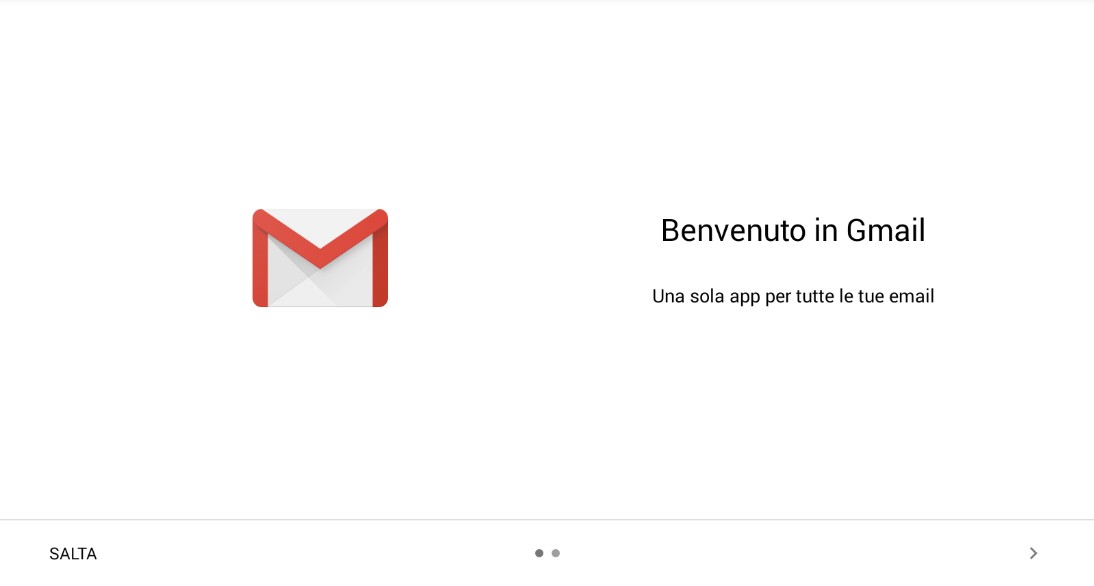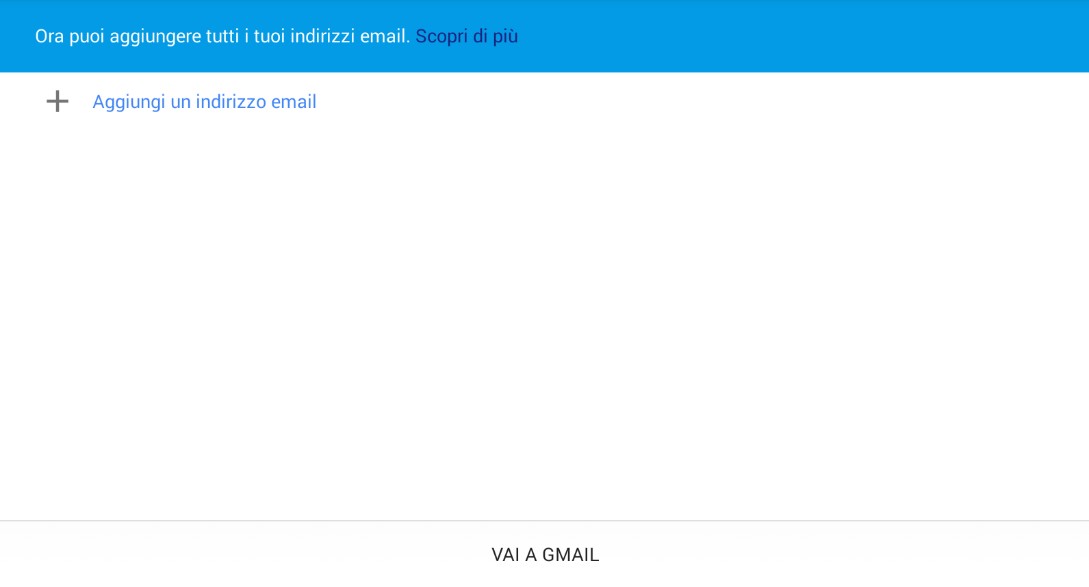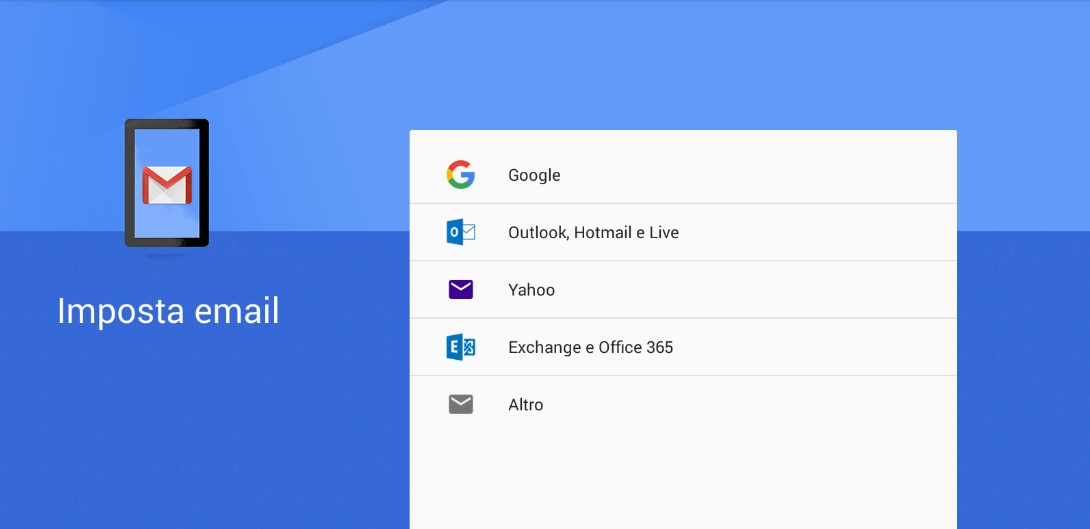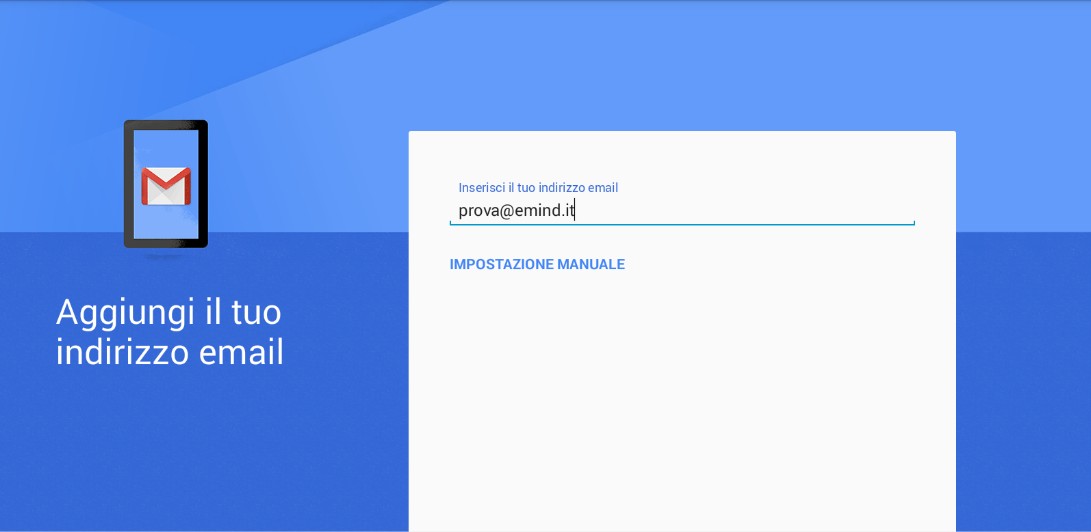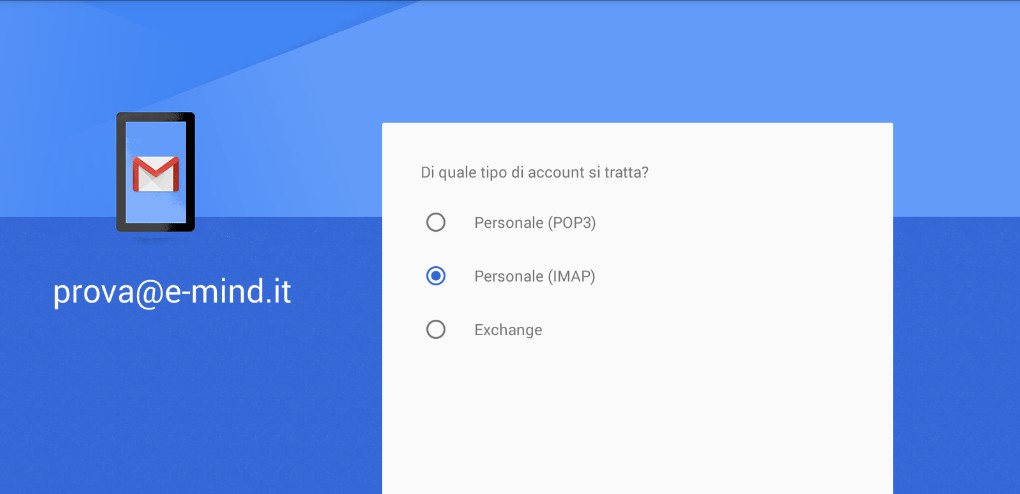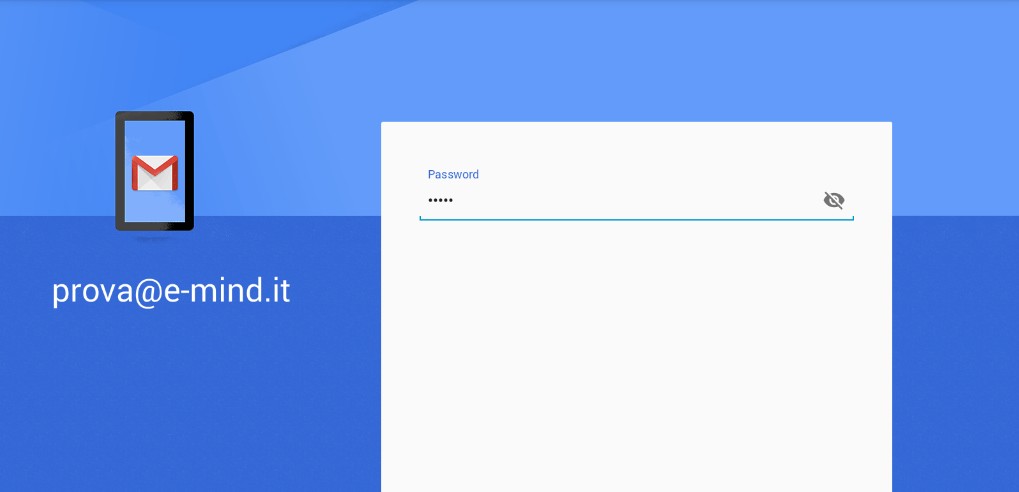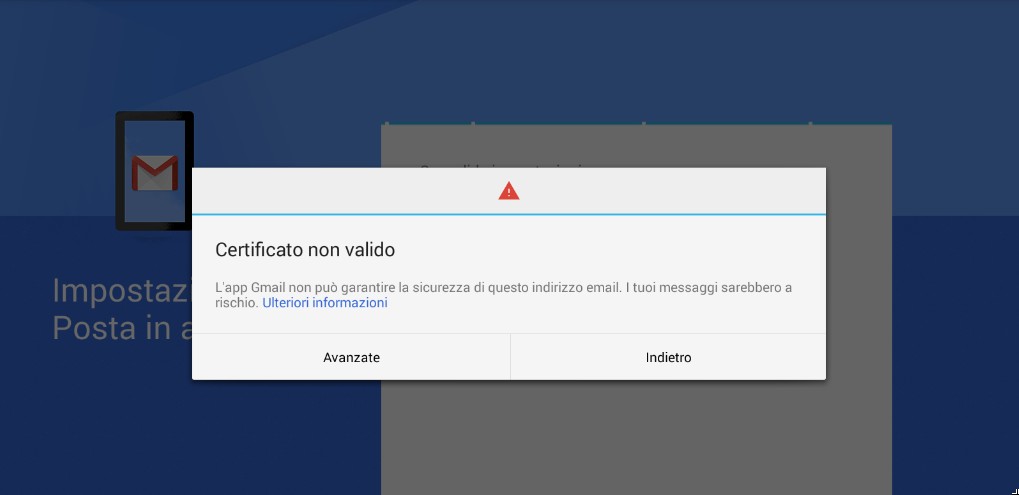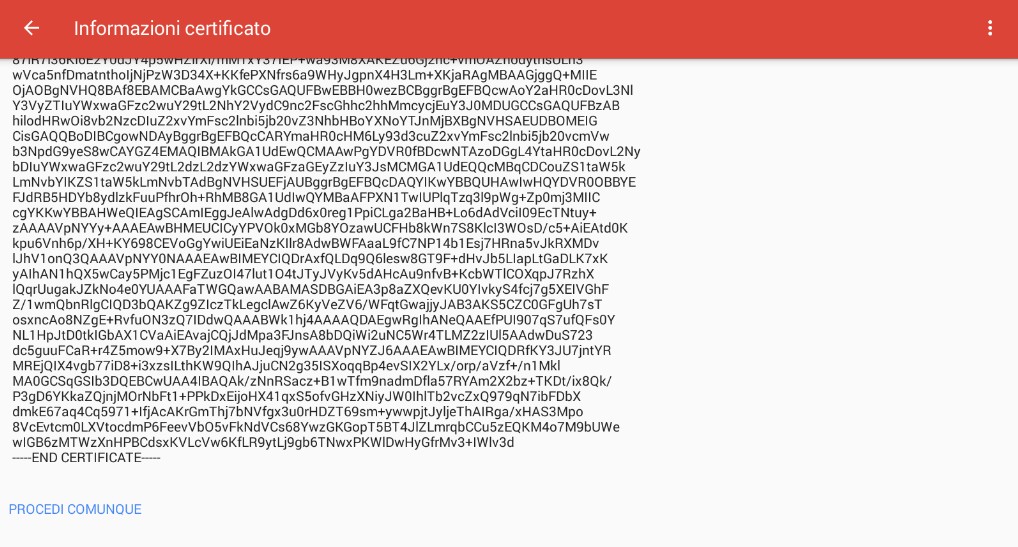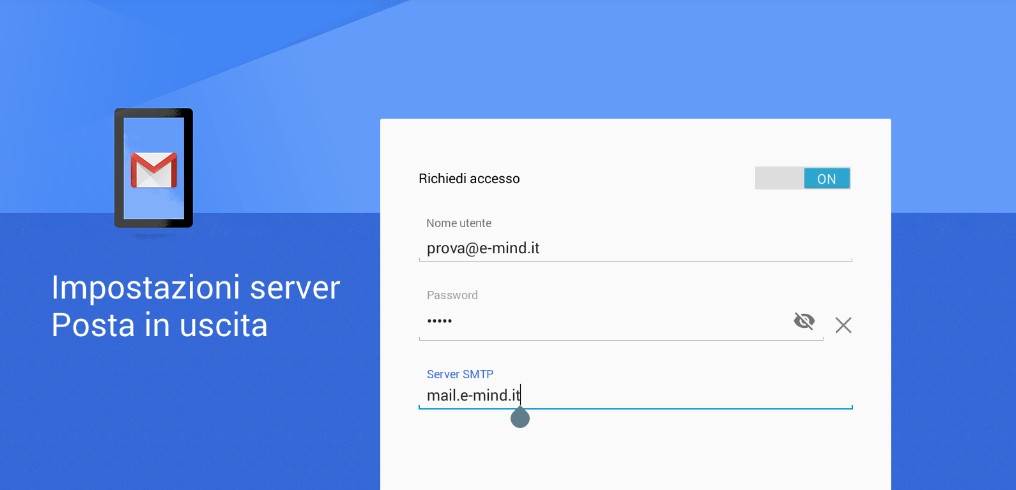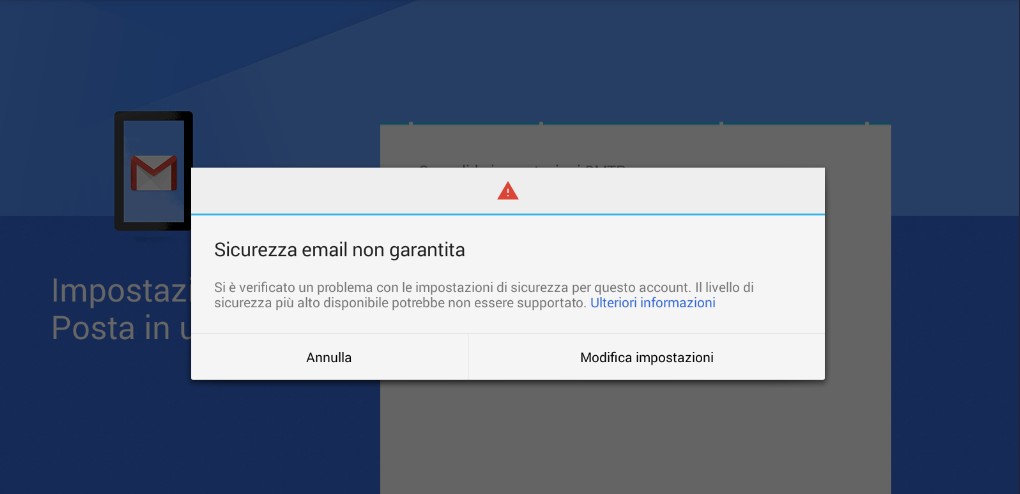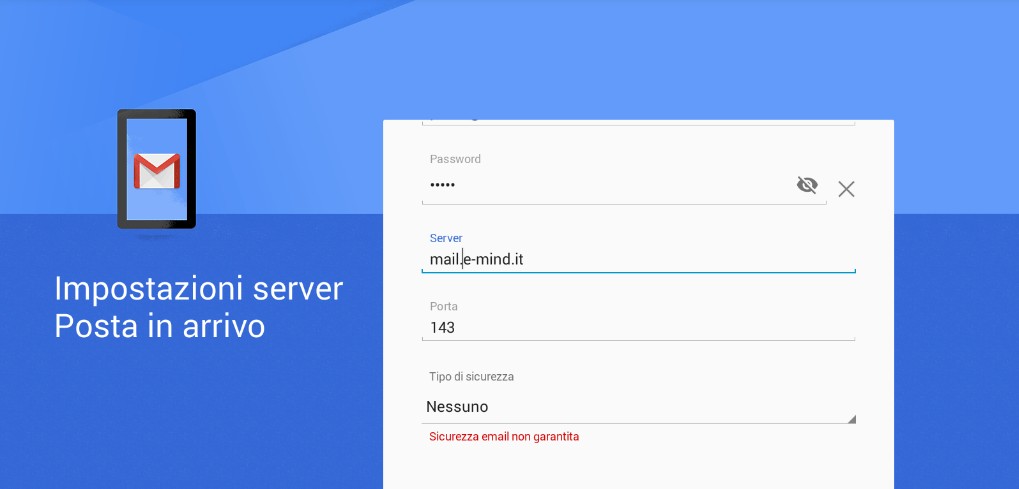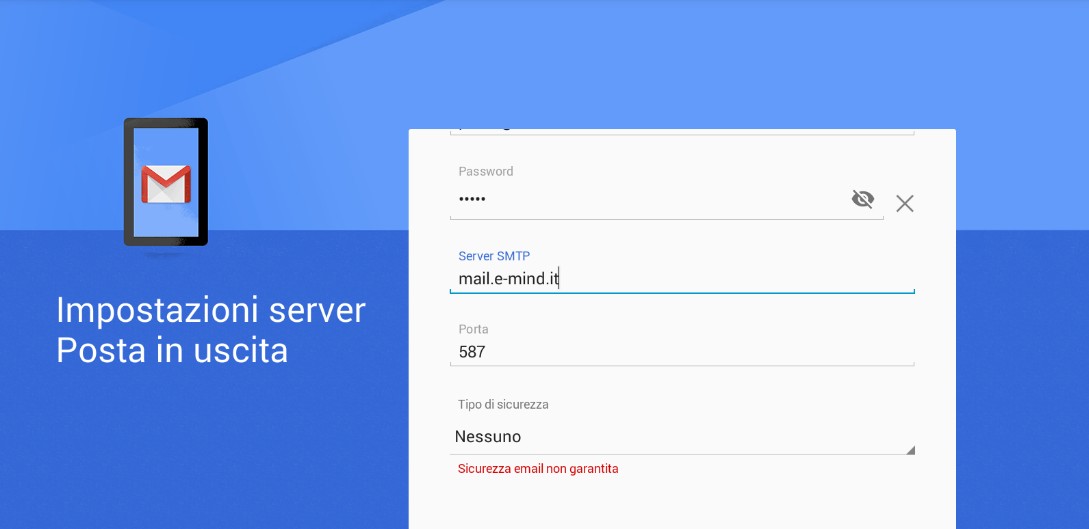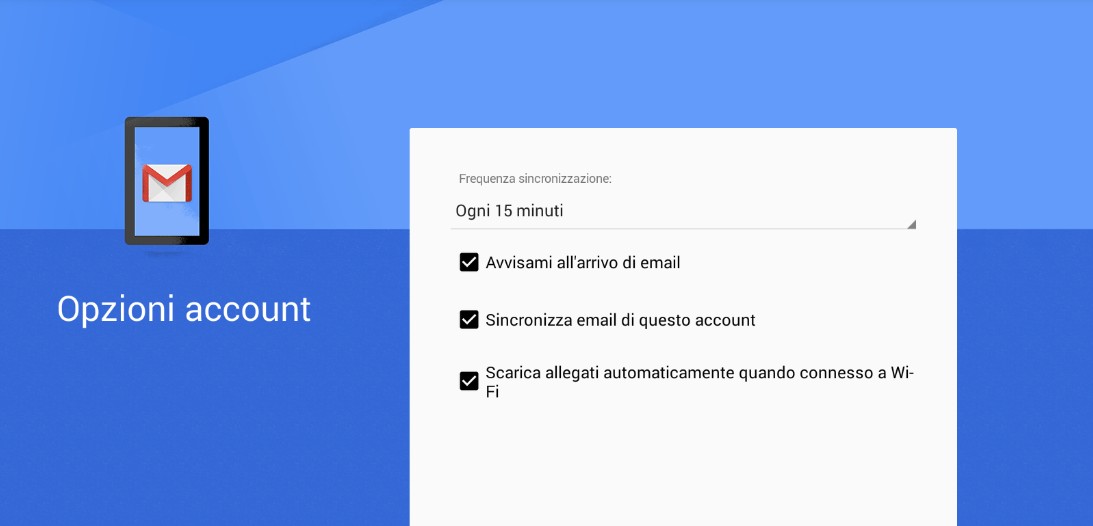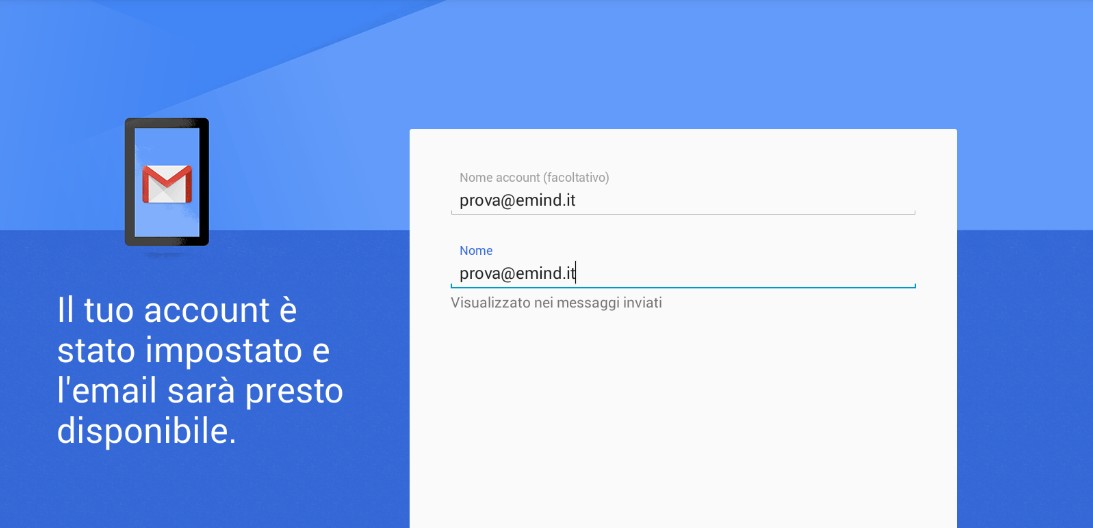Nota: nel caso in cui l'app di Gmail non fosse presente sul vostro telefono consigliamo di scaricarla dal Google Play Store e digitare "Gmail" nella barra di ricerca e quindi selezionare Scarica.
Apriamo l'app di Gmail e successivamente selezioniamo "
SALTA"
Poi "
Aggiungi un indirizzo email"
Ora selezioniamo "
ALTRO" e successivamente inseriamo il nostro indirizzo mail proseguendo con "
IMPOSTAZIONE MANUALE"
Ora procediamo con
IMAP e inseriamo successivamente la nostra password
Modifichiamo le impostazione del server della Posta in arrivo inserendo i nostri dati e come server:
mail.[nome vostro dominio].[?], esempio:
mail.e-mind.it e andiamo avanti
Spunterà questo messaggio e selezioniamo avanzate, quindi scorriamo giù fino ad accettare il certificato selezionando "PROCEDI COMUNQUE"
Spuntiamo "Richiedi accesso" e controlliamo di aver inserito correttamente i dati.
"
Server SMTP": Il server dal quale spedite le mail, se avete un servizio
SMTP con E-mind usate lo stesso che avete usato per l'IMAP, ifferentemente contattate il gestore della vostra rete.
SMTP:
mail.[nome vostro dominio].[?], esempio:
mail.e-mind.it Procediamo.
Apparirà questo messaggio di errore Procediamo ora con modifica impostazioni
Scorriamo fino a selezionare tipo di sicurezza "
NESSUNO" e controlliamo il server posta in arrivo:
mail.[nome vostro dominio].[?], esempio:
mail.e-mind.it e andiamo avanti
Scorriamo fino a selezionare tipo di sicurezza "
NESSUNO" e server posta in uscita e controlliamo di aver inserito correttamente i dati.
"
Server SMTP": Il server dal quale spedite le mail, se avete un servizio
SMTP con E-mind usate lo stesso che avete usato per l'
IMAP, differentemente contattate il gestore della vostra rete.
SMTP:
mail.[nome vostro dominio].[?], esempio:
mail.e-mind.it Procediamo.
Personalizziamo le nostre impostazioni
Infine inseriamo i dati richiesti e avremo completato la configurazione